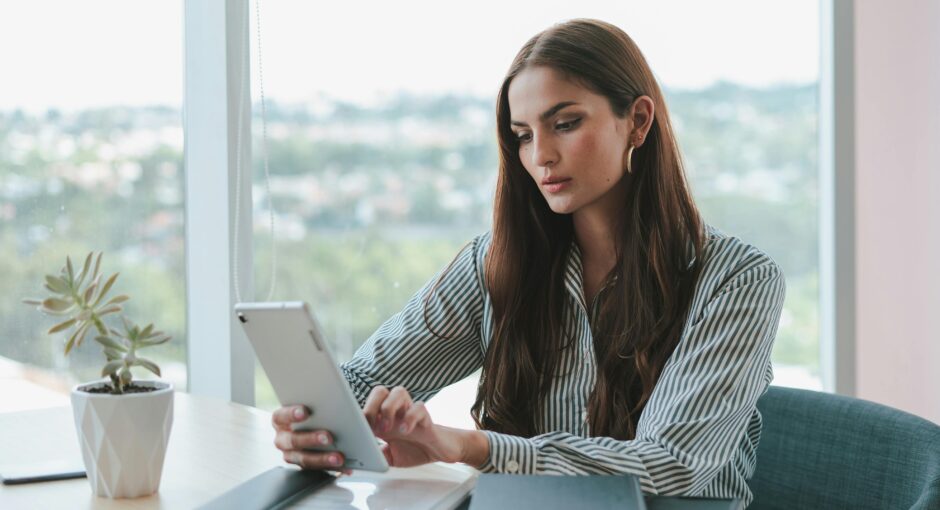近年、デジタルトランスフォーメーション(DX)の加速に伴い、効率的なWebサイト構築・運用の重要性が高まっています。その中で、世界中で最も使用されているCMSであるWordPressは、2024年も進化を続け、ビジネスの成功に不可欠なツールとしての地位を確立しています。
本記事では、WordPressの基本から応用まで、実務経験豊富な専門家の視点で徹底解説します。システムの特徴や主要機能はもちろん、具体的な活用事例や運用のベストプラクティスまで、実践的な情報をお届けします。
特に注目すべきは、2024年における最新のトレンドとセキュリティ対策です。テクノロジーの進化に合わせて、WordPressも新しい機能や改善点が追加されており、それらを効果的に活用することで、より強力なWebプレゼンスを構築できます。
これから新規サイトの構築を検討している方はもちろん、既存サイトの改善を目指す方にとっても、本記事は価値ある情報源となるでしょう。
この記事で分かること
✓ WordPressの基本システム構成と2024年における進化点
✓ 企業サイトやECサイトでの具体的な活用方法とベストプラクティス
✓ セキュリティ対策を含む、効率的な運用・保守の実践手法
✓ コスト削減と運用効率化を実現するための具体的な戦略
✓ 導入から運用までの包括的なロードマップと成功のポイント
この記事を読んでほしい人
✓ 効率的なWebサイト運営方法を模索している企業のWeb担当者
✓ コスト効率の高いWebサイト構築を検討している経営者・経営企画担当者
✓ WordPressでのサイト構築・リニューアルを予定しているシステム担当者
✓ 既存WordPressサイトの改善や最適化を目指すWeb制作者
✓ DX推進の一環としてCMS導入を検討している情報システム部門の方々
WordPressの基本理解
インターネットの進化とともに、企業のWebサイト運営はますます重要性を増しています。その中で、WordPressは世界で最も使用されているCMSとして、効率的なWebサイト構築・運用を可能にしています。ここでは、WordPressの基本的な特徴と、ビジネスにおける価値について解説します。
WordPressとは何か
システム概要と特徴
WordPressは、オープンソースのコンテンツ管理システム(CMS)として、2003年に誕生して以来、継続的な進化を遂げています。当初はブログ用のプラットフォームとして開発されましたが、現在では企業サイトやECサイトなど、あらゆるWebサイトの構築が可能な総合的なプラットフォームへと成長しました。
基本システムは、PHPとMySQLを使用して構築されており、これにより安定性と拡張性を両立しています。特筆すべきは、プラグインやテーマによるカスタマイズが容易な点です。2024年現在、公式ディレクトリには60,000以上のプラグインが登録されており、必要な機能を柔軟に追加できます。
また、直感的な管理画面により、技術的な知識が少ない方でも基本的な更新作業を行えることも、重要な特徴の一つです。記事の投稿や編集、メディアファイルの管理など、日常的な運用作業がスムーズに実施できます。
CMSとしての位置づけ
コンテンツ管理システム(CMS)市場において、WordPressは圧倒的なシェアを誇っています。2024年の統計によると、CMSを利用しているWebサイトの約65%がWordPressを採用しているとされています。
この高いシェアを支えているのは、以下のような特徴です:
1. 柔軟なカスタマイズ性:
テーマやプラグインを活用することで、企業の要件に合わせた機能拡張が可能です。デザインの自由度も高く、ブランドイメージに合わせたサイト構築が実現できます。
2. 多言語対応:
グローバルビジネスに対応できる多言語サイトの構築が容易です。翻訳プラグインを利用することで、効率的な多言語展開が可能になります。
3. SEO対策の充実:
検索エンジン最適化(SEO)に必要な機能が標準で搭載されており、追加のプラグインで更なる最適化も可能です。
4. セキュリティ対策:
定期的なアップデートにより、セキュリティ面での対応が継続的に行われています。また、セキュリティプラグインの活用で、より強固な防御体制を構築できます。
5. アクセシビリティ:
Webアクセシビリティに配慮した設計がなされており、多様なユーザーに対応したサイト構築が可能です。
これらの特徴により、WordPressは単なるCMSを超えて、ビジネスのデジタル戦略を支える重要なプラットフォームとしての地位を確立しています。企業のニーズや規模に応じて柔軟にスケールできることも、ビジネス利用における大きなメリットとなっています。
なぜWordPressが選ばれ続けているのか
グローバルでのシェアと採用実績
WordPressは、2024年現在、インターネット上の全Webサイトの約43%で利用されており、CMS市場においては65%以上のシェアを獲得しています。この圧倒的な支持を得ている背景には、長年の実績と信頼性があります。
大手企業から個人サイトまで、様々な規模のWebサイトで採用されており、その実績は以下のような統計からも明らかです:
・Fortune 500企業の35%がWordPressを採用
・世界のニュースサイトの約60%がWordPressを使用
・ECサイトの28%がWooCommerceプラグインを活用
特に、The Walt Disney Company、Sony Music、Microsoft News、Bloomberg Professionalなど、グローバル企業での採用実績が、WordPressの信頼性を証明しています。
2024年における優位性
2024年において、WordPressが選ばれ続けている理由は、以下の点に集約されます。
- ヘッドレスCMSへの対応: 最新のWeb開発トレンドに対応し、REST APIを通じてヘッドレスCMSとしての利用が可能です。これにより、フロントエンドの技術選択の自由度が高まり、モダンな開発手法との親和性が向上しています。
- AIツールとの連携強化: ChatGPTなどのAIツールとの連携が進み、コンテンツ作成や運用の効率化が実現しています。プラグインを通じて、AIによる文章生成や画像最適化が容易に行えるようになりました。
- ページビルダーの進化: 視覚的なサイト構築を可能にするページビルダーの機能が大幅に向上し、コーディング不要でモダンなデザインのサイトが構築できるようになっています。
- 継続的なセキュリティ強化: 自動アップデート機能の改善や、セキュリティプラグインの進化により、より安全なサイト運営が可能になっています。2024年には、新たなセキュリティ機能が追加され、さらなる安全性の向上が図られています。
- パフォーマンスの最適化: Core Web Vitalsへの対応が強化され、検索エンジンでの評価向上に寄与しています。また、キャッシュ機能の改善により、サイトの表示速度が向上しています。
これらの優位性に加えて、活発なコミュニティの存在も重要な要素です。世界中の開発者やユーザーによる情報共有や、プラグイン・テーマの開発が継続的に行われており、常に最新のWeb技術やトレンドに対応できる環境が整っています。
また、コスト面でも優位性を保っています。オープンソースであることから、初期投資を抑えながら、必要に応じて機能を拡張できる柔軟性があります。これは、特に中小企業やスタートアップにとって、大きな魅力となっています。
WordPressの主要機能と特徴
WordPressは、豊富な機能と高い拡張性を備えた総合的なコンテンツ管理システムとして進化を続けています。ここでは、その中核となる機能と、ビジネスにおける活用可能性について詳しく解説します。
コアシステムの機能
基本的なCMS機能
WordPressのコアシステムには、Webサイト運営に必要な基本機能が標準で搭載されています。2024年現在、以下のような機能が実装されています。
1. コンテンツ管理機能:
直感的なエディターインターフェースにより、HTMLの知識がなくても記事やページの作成・編集が可能です。Gutenbergエディターの採用により、ブロックベースの編集が標準となり、より柔軟なレイアウト構成が実現できます。
2. メディア管理機能:
画像、動画、PDFなどのメディアファイルを一元管理できます。自動的なサムネイル生成や、画像のリサイズ機能も備えており、効率的なメディア管理が可能です。
3. ユーザー管理機能:
複数の権限レベルを設定でき、管理者、編集者、投稿者などの役割に応じたアクセス制御が可能です。これにより、組織的なサイト運営を実現できます。
4. タクソノミー機能:
カテゴリーやタグを使用して、コンテンツを体系的に整理・分類できます。これにより、ユーザーにとって必要な情報へのアクセスが容易になります。
カスタマイズ性と拡張性
WordPressの大きな特徴は、その高いカスタマイズ性と拡張性にあります。以下のような方法で、サイトの機能を拡張できます。
1. テーマ機能:
デザインテンプレートであるテーマを使用することで、サイトの見た目を容易にカスタマイズできます。子テーマを作成することで、アップデートにも対応しやすい構成が実現できます。
2. カスタム投稿タイプ:
標準の投稿タイプに加えて、独自の投稿タイプを作成できます。製品情報、サービス案内、スタッフ紹介など、様々なコンテンツタイプに対応可能です。
3. カスタムフィールド:
投稿やページに独自のフィールドを追加でき、より詳細な情報管理が可能です。価格、仕様、営業時間など、必要な項目を自由に設定できます。
4. APIサポート:
REST APIを標準搭載しており、外部システムとの連携が容易です。ヘッドレスCMSとしての利用や、モバイルアプリとの連携なども実現できます。
これらの機能は、プラグインを使用することでさらに拡張可能です。データベース設計からフロントエンド表示まで、高度なカスタマイズにも対応できる柔軟性を備えています。
このように、WordPressのコアシステムは、基本的な機能を備えながらも、高い拡張性を持つプラットフォームとして設計されています。これにより、小規模なブログから大規模な企業サイトまで、様々なニーズに対応することが可能となっています。
プラグインとテーマの活用
WordPressの強みの一つは、豊富なプラグインとテーマを活用することで、サイトの機能や外観を柔軟にカスタマイズできる点です。ここでは、ビジネス活用における効果的な選択と活用方法について解説します。
主要プラグインの解説
2024年現在、特に重要性の高いプラグインカテゴリーと推奨プラグインを紹介します。
1. SEO対策プラグイン:
Yoast SEOやRank Mathが代表的です。メタディスクリプションの設定、サイトマップの生成、構造化データの実装など、検索エンジン対策に必要な機能を提供します。これらのプラグインは継続的にアップデートされ、最新のSEOトレンドに対応しています。
2. セキュリティプラグイン:
Wordfence SecurityやSucuriなどが定評があります。不正アクセスの検知、マルウェアスキャン、ファイアウォール機能など、包括的なセキュリティ対策を実現します。2024年の最新版では、AI活用による不正アクセス検知の精度が向上しています。
3. パフォーマンス最適化プラグイン:
WP Rocket、W3 Total Cacheなどが人気です。キャッシュ管理、画像の最適化、JavaScriptの遅延読み込みなど、サイトの表示速度向上に貢献します。Core Web Vitalsへの対応も強化されています。
4. フォーム作成プラグイン:
Contact Form 7やWPFormsが広く使用されています。お問い合わせフォームやアンケートフォームの作成が容易で、スパム対策機能も充実しています。
テーマ選択のポイント
ビジネスサイトに適したテーマを選択する際の重要なポイントは以下の通りです。
1. レスポンシブデザイン対応:
すべてのデバイスで適切に表示されることは必須要件です。特に、モバイルファーストの設計思想を持つテーマを選択することが重要です。
2. カスタマイズ性:
ヘッダー、フッター、カラースキームなど、ブランドイメージに合わせた調整が容易なテーマを選びます。ページビルダーとの互換性も確認が必要です。
3. アップデート頻度:
定期的なアップデートが行われているテーマを選択します。これにより、セキュリティ面での安全性と、最新のWeb標準への対応が保証されます。
4. サポート体制:
開発元のサポート体制が充実しているテーマを選びます。技術的な問題が発生した際の迅速な解決が可能となります。
これらの要素に加えて、実際のデモサイトでの動作確認や、ユーザーレビューの確認も重要です。また、有料テーマの場合は、ライセンス条件や価格に見合った機能が提供されているかも検討ポイントとなります。
セキュリティ対策と運用管理
WordPressサイトの安全性を確保し、安定した運用を実現するためには、適切なセキュリティ対策と定期的なメンテナンスが不可欠です。2024年のWeb環境において、特に重要となる対策と管理方法について解説します。
基本的なセキュリティ設定
WordPressサイトを安全に運用するための基本的なセキュリティ設定は、以下の要素から構成されます。
1. アクセス制御の強化:
管理画面へのアクセスを制限することは、最も基本的な対策です。具体的には以下の設定を行います。
・管理画面へのログインURLの変更
・アクセス制限機能の導入
・二段階認証の設定
2. パスワードポリシーの設定:
強固なパスワード管理は、不正アクセス防止の基本となります。
・パスワードの最小文字数設定
・複雑性要件の設定
・定期的なパスワード変更の促進
3. ファイル権限の適切な設定:
サーバー上のファイルアクセス権限を適切に設定することで、不正な改ざんを防止できます。
・重要ファイルの権限設定
・ディレクトリアクセスの制限
・.htaccessファイルの設定
定期的なメンテナンス項目
安定したサイト運営のために、以下のメンテナンス作業を定期的に実施することが推奨されます。
1. 日次メンテナンス:
・アクセスログの確認
・不正アクセスの監視
・バックアップの確認
2. 週次メンテナンス:
・コアファイルの更新確認
・プラグインのアップデート
・テーマの更新確認
3. 月次メンテナンス:
・データベースの最適化
・不要なデータの削除
・セキュリティスキャンの実施
4. 四半期メンテナンス:
・SSL証明書の確認
・バックアップ方法の見直し
・セキュリティポリシーの確認
これらのメンテナンス作業は、可能な限り自動化することが推奨されます。セキュリティプラグインやバックアップツールを活用することで、運用負荷を軽減しながら、高いセキュリティレベルを維持することが可能です。
特に、2024年においては、以下の点に注意が必要です。
・AI活用型の不正アクセス検知
・ゼロデイ脆弱性への迅速な対応
・データプライバシー規制への準拠
また、インシデント発生時の対応手順を事前に策定し、定期的な見直しを行うことも重要です。バックアップからの復旧手順や、関係者への連絡体制など、緊急時の対応フローを明確にしておくことで、被害を最小限に抑えることができます。
企業における活用メリット
WordPressを企業のWebプラットフォームとして採用することで、様々なビジネス面でのメリットが得られます。ここでは、特に重要な経済的メリットと、それを最大化するための方策について解説します。
コスト面でのメリット
企業のWebサイト構築・運用において、コスト管理は重要な課題です。WordPressは、適切に活用することで、初期投資から運用まで、総合的なコスト最適化を実現できます。
初期投資の最適化
WordPressを採用することで、以下のような初期投資の最適化が可能です。
1. ライセンスコストの削減:
WordPressはオープンソースソフトウェアであり、基本的なライセンス費用が不要です。これにより、初期の導入コストを大幅に抑制できます。商用利用であっても、コアシステムの利用に費用は発生しません。
2. 開発コストの効率化:
豊富なテーマやプラグインを活用することで、カスタム開発の範囲を必要最小限に抑えることができます。特に以下の点でコスト削減が期待できます。
・既存テーマのカスタマイズによる開発期間の短縮
・必要な機能の多くをプラグインで実現
・開発環境の構築コスト削減
3. 段階的な投資が可能:
必要な機能から順次実装していくことが可能で、初期投資を分散できます。サイトの規模や要件に応じて、以下のような段階的な投資が可能です。
・基本機能の実装
・追加機能の段階的導入
・デザインの段階的改善
運用コストの削減効果
継続的な運用においても、WordPressは significant なコスト削減効果をもたらします。
1. 保守・運用の効率化:
直感的な管理画面により、専門的な知識がなくても日常的な更新作業が可能です。これにより、以下のような運用コストの削減が実現できます。
・コンテンツ更新作業の内製化
・外部委託コストの削減
・運用担当者の教育コスト削減
2. システム管理コストの最適化:
自動更新機能やセキュリティ管理の効率化により、システム管理にかかるコストを抑制できます。具体的には以下のような効果があります。
・自動バックアップによる工数削減
・セキュリティ対策の効率化
・システム監視の自動化
3. スケーラビリティによるコスト最適化:
サイトの規模や要件の変化に応じて、柔軟にリソースを調整できます。これにより、以下のような最適化が可能です。
・トラフィックに応じたサーバーリソースの調整
・機能の追加・削除による最適化
・運用体制の柔軟な調整
このように、WordPressの活用により、初期投資から運用まで、総合的なコスト最適化が実現可能です。ただし、これらのメリットを最大限に活かすためには、適切な導入計画と運用戦略の策定が重要です。
運用面でのメリット
企業のWebサイト運用において、効率的な管理体制の構築は重要な課題です。WordPressは、直感的な管理システムと柔軟な運用機能により、効率的なサイト運営を実現します。
管理効率の向上
WordPressの管理システムは、以下のような特徴により、効率的な運用を可能にします。
1. ユーザー権限管理の最適化:
複数の管理者や編集者が効率的に協働できる環境を提供します。具体的には以下のような利点があります。
・役割に応じた権限設定
・部署別のアクセス制御
・作業履歴の管理と追跡
2. ワークフロー管理の効率化:
コンテンツの作成から公開までのプロセスを、体系的に管理できます。
・下書き保存と承認フロー
・公開スケジュール管理
・バージョン管理機能
3. メディア管理の一元化:
画像やファイルの管理が統合された環境で行えます。
・画像の自動リサイズ
・ファイルの体系的な整理
・メディアライブラリの検索機能
更新作業の効率化
日常的な更新作業において、WordPressは以下のような効率化を実現します。
1. コンテンツ更新の簡素化:
直感的なエディターにより、HTMLの知識がなくても更新が可能です。
・ビジュアルエディターによる編集
・ドラッグ&ドロップでの操作
・プレビュー機能による確認
2. 一括更新の実現:
複数のコンテンツやシステム要素を効率的に更新できます。
・プラグインの一括アップデート
・複数記事の一括編集
・カテゴリーやタグの一括管理
3. 自動化機能の活用:
定期的な作業を自動化することで、運用負荷を軽減できます。
・バックアップの自動実行
・セキュリティチェックの自動化
・パフォーマンス最適化の自動実行
これらの機能により、運用チームの生産性が向上し、より戦略的な業務に時間を割くことが可能になります。特に、2024年においては、AI機能との連携により、さらなる効率化が期待できます。
開発面でのメリット
WordPressの採用は、Web開発プロジェクトにおいて大きなアドバンテージをもたらします。標準化された開発環境と豊富なリソースにより、効率的かつ柔軟な開発が可能となります。
開発期間の短縮
WordPressを活用することで、開発期間を大幅に短縮できる要因は以下の通りです。
1. 標準機能の活用:
基本的なCMS機能が標準で実装されているため、開発の中核部分に注力できます。
・ユーザー管理システム
・コンテンツ管理機能
・メディア管理システム
2. 開発環境の迅速な構築:
標準化された環境により、プロジェクトの立ち上げが容易です。
・ローカル開発環境の簡単な構築
・バージョン管理との連携
・テスト環境の整備
3. 再利用可能なコンポーネント:
過去の開発資産を効果的に活用できます。
・カスタム投稿タイプの再利用
・テンプレートの流用
・機能コードの再活用
カスタマイズの柔軟性
WordPressの優れた拡張性により、多様な開発ニーズに対応できます。
1. アーキテクチャの柔軟性:
様々な開発アプローチが可能です。
・モジュール型の開発
・APIベースの連携
・ヘッドレスCMSとしての活用
2. フロントエンド開発の自由度:
最新のWeb技術との統合が容易です。
・モダンなJavaScriptフレームワークとの連携
・カスタムテーマの開発
・レスポンシブデザインの実装
3. バックエンド機能の拡張:
必要に応じて高度な機能を追加できます。
・カスタムフィールドの実装
・独自APIの開発
・データベース設計の最適化
これらの特徴により、2024年における最新のWeb開発トレンドにも柔軟に対応することが可能です。特に、次のような開発シーンで効果を発揮します。
・大規模サイトのリニューアル
・ECサイトの構築
・会員制サイトの開発
また、開発チームの生産性向上にも貢献し、以下のような効果が期待できます。
・コード品質の維持
・開発プロセスの標準化
・チーム間の連携強化
導入から運用までの実践ガイド
企業でのWordPress導入を成功に導くためには、綿密な計画と準備が不可欠です。本セクションでは、導入前の重要な検討事項から、効果的な運用方法までを詳しく解説します。
導入前の検討事項
要件定義のポイント
WordPressの導入を検討する際、まず明確にすべきは事業目的との整合性です。現在のビジネスニーズだけでなく、将来的な拡張性も考慮に入れた要件定義が重要となります。
具体的な要件定義では、サイトの目的や規模を明確にします。企業サイトとしての情報発信が主目的なのか、ECサイトとしての活用を想定しているのか、あるいは会員制サイトとして運営していくのかによって、必要な機能や構成が大きく異なってきます。
また、コンテンツ更新の頻度や運用体制についても、事前の検討が必要です。日次での更新が必要なニュースセクションを持つのか、製品情報の更新が主となるのかなど、運用面での要件を明確にすることで、適切な体制構築が可能となります。
システム選定の基準
システム選定においては、サーバー環境の検討が重要です。特に、アクセス数の予測に基づいたサーバースペックの選定や、セキュリティ要件の確認が必要となります。2024年現在、以下の点について重点的な検討が推奨されます。
✓ サーバー環境の要件(PHP・MySQLのバージョン、メモリ容量)
✓ セキュリティ要件(SSL対応、ファイアウォール設定)
✓ バックアップ体制の構築方針
✓ 監視体制の整備計画
さらに、開発環境と本番環境の分離など、開発フローを見据えたインフラ構成の検討も重要です。特に大規模サイトの場合、ステージング環境の準備など、段階的な開発・テストが可能な環境整備が求められます。
予算面では、初期費用だけでなく、運用費用も含めた総合的な検討が必要です。プラグインやテーマの購入費用、保守・運用にかかる人件費、サーバー費用など、継続的に発生するコストを適切に見積もることが重要です。
導入後の運用体制についても、事前の検討が必要です。社内での運用を前提とするのか、外部パートナーへの委託を想定するのかによって、必要なリソースや体制が変わってきます。特に、コンテンツ更新や技術的なメンテナンスの役割分担を明確にしておくことが重要です。
構築プロセスの解説
開発工程の詳細
WordPressサイトの構築は、計画的なプロセス管理により、効率的な開発を実現します。2024年の開発環境において、特に重要となる工程について解説します。
初期設定フェーズでは、開発環境の整備から始めます。ローカル環境でのWordPressインストール、バージョン管理システムの設定、開発チーム間での共通ルールの策定などを行います。この段階で開発基盤を整備することで、後続の作業がスムーズに進行します。
デザインフェーズでは、ワイヤーフレームの作成からはじめ、実際のデザインカンプへと進みます。この際、モバイルファーストの考え方を取り入れ、レスポンシブデザインを前提とした設計を行います。特に、Core Web Vitalsへの対応を意識したデザイン設計が重要です。
実装フェーズでは、基本テーマの構築から始め、必要な機能を段階的に実装していきます。データベース設計、テンプレート作成、カスタム投稿タイプの実装など、基盤となる機能から順に開発を進めます。
品質管理のポイント
品質管理において最も重要なのは、各開発フェーズでの徹底したテストです。開発環境、ステージング環境、本番環境という3つの環境を使い分け、段階的なテストを実施します。
パフォーマンステストでは、表示速度やサーバー負荷の検証を行います。特にモバイル環境での表示速度は重要な評価指標となります。Google PageSpeed Insightsなどのツールを活用し、定量的な評価を行います。
セキュリティテストでは、脆弱性診断やペネトレーションテストを実施します。特に、カスタム開発部分については入念なセキュリティチェックが必要です。また、プラグインの脆弱性についても確認を行います。
コンテンツ品質の確保も重要です。実際のコンテンツを使用したテストを行い、文字化けやレイアウト崩れがないか、また多言語対応が必要な場合は、言語切り替えが正常に機能するかなどを確認します。
運用体制の整備
運用チームの構成
効果的なWordPressサイトの運営には、適切な運用体制の構築が不可欠です。2024年の運用環境では、従来の技術的な管理に加え、コンテンツ戦略やユーザー体験の向上も重要な要素となっています。
運用チームの核となるのは、コンテンツ管理者とシステム管理者です。コンテンツ管理者は日々の更新作業や品質管理を担当し、システム管理者はバックエンドの保守や技術的な問題解決を担います。両者の連携により、安定したサイト運営が実現します。
さらに、サイトの規模や目的に応じて、SEO担当者やアナリストを加えることで、より戦略的な運用が可能になります。特に、アクセス解析データに基づいたコンテンツ改善や、ユーザー行動の分析による最適化は、サイトの価値向上に大きく貢献します。
保守管理の実践方法
保守管理の基本となるのは、定期的なメンテナンスサイクルの確立です。日次、週次、月次という時間軸で必要な作業を整理し、確実に実施していく体制を構築します。
システムの安定性確保には、定期的なバックアップとアップデート管理が重要です。特に、コアシステム、プラグイン、テーマのアップデートは、セキュリティの観点から迅速な対応が求められます。バックアップは複数世代を保持し、不測の事態に備えます。
パフォーマンス監視も継続的に行う必要があります。サーバーリソースの使用状況、ページ表示速度、データベースの最適化状態などを定期的にチェックし、必要に応じて改善施策を実施します。
インシデント発生時の対応手順も明確にしておくことが重要です。サイトの停止や不具合、セキュリティ侵害などの緊急事態に備え、対応フローと連絡体制を事前に整備します。特に、復旧手順のドキュメント化と定期的な訓練は、実際の緊急時に大きな価値を発揮します。
これらの運用体制は、定期的な見直しと改善を行うことで、より効率的な体制へと進化させていくことが可能です。特に、新しい技術やツールの導入、運用プロセスの自動化など、継続的な改善を心がけることが重要です。
具体的な活用事例
企業のデジタル戦略において、WordPressは様々な形で活用されています。ここでは、実際の導入事例を通じて、効果的な活用方法と成功のポイントを解説します。
企業サイトでの活用例
Case A:大手製造業
大手製造業A社では、グローバル展開する企業サイトをWordPressで構築しました。多言語対応と情報更新の効率化が主な課題でしたが、以下の方法で解決を実現しています。
導入の背景として、従来の静的HTMLサイトでは、言語ごとのコンテンツ管理や更新作業に多大な工数がかかっていました。また、各国の拠点からの情報発信にも時間を要していました。
解決策として、多言語管理プラグインを活用し、翻訳ワークフローを確立しました。さらに、各国拠点に編集権限を付与することで、情報発信の即時性を向上させています。カスタム投稿タイプを活用し、製品情報や技術資料を体系的に管理する仕組みも構築しました。
結果として、コンテンツ更新の工数を60%削減し、情報公開までのリードタイムを平均2日まで短縮することに成功しています。また、統一されたブランドイメージの維持と、地域に応じた柔軟な情報発信の両立を実現しました。
Case B:中小サービス業
Web集客を重視するサービス業B社では、マーケティング施策との連携を重視したWordPressサイトを構築しました。特にリード獲得の効率化に焦点を当てた改善を行っています。
課題として、問い合わせフォームの完了率が低く、また獲得したリードの管理が煩雑という状況がありました。加えて、サイトのパフォーマンスが低く、離脱率が高いという問題も抱えていました。
施策として、最新のフォームビルダープラグインを導入し、ステップ形式の問い合わせフォームを実装しました。さらに、CRMとの連携機能を追加し、リード情報の自動連携を実現。パフォーマンス面では、キャッシュ系プラグインとCDNの活用により、表示速度を大幅に改善しています。
これらの施策により、フォーム完了率が40%向上し、営業チームの業務効率も大幅に改善されました。また、サイトのCore Web Vitalsスコアが向上し、モバイルからのコンバージョン率も25%上昇しています。
この事例から、以下の重要なポイントが導き出されます:
- ユーザーニーズに合わせたカスタマイズ性の活用
- マーケティングツールとの効果的な連携
- パフォーマンス最適化の重要性
これらの事例は、WordPressが企業サイトのプラットフォームとして、高い柔軟性と実用性を備えていることを示しています。特に、運用効率の向上とマーケティング施策との連携において、大きな効果を発揮することが分かります。
ECサイトでの活用例
Case C:アパレル企業
アパレルブランドC社では、WooCommerceを活用したECサイトをWordPress上に構築し、オムニチャネル戦略の中核として位置づけています。
実店舗とECサイトの在庫連携が課題でしたが、カスタムAPIを開発することで解決を図りました。特に在庫状況のリアルタイム反映と、店舗受け取りサービスの実装により、顧客の利便性を大きく向上させています。
商品管理においては、サイズや色展開の異なる多数のSKUを効率的に管理できるよう、カスタム投稿タイプとカスタムフィールドを活用しました。また、商品画像の一括登録機能を実装し、新商品の登録作業を効率化しています。
結果として、以下の成果が得られました:
・実店舗とECの在庫連携によるロス率の低減 ・注文処理時間の50%短縮 ・モバイルでの購入率30%向上
Case D:食品メーカー
食品メーカーD社では、定期購入システムを備えたECサイトをWordPressで構築しています。特に顧客管理と配送管理の効率化に重点を置いた開発を行いました。
従来のシステムでは、定期購入の管理や配送日の変更対応に多くの手間がかかっていました。そこで、サブスクリプション管理プラグインを導入し、顧客自身による配送日の調整を可能にしました。
さらに、以下の機能を実装することで、運用効率を改善しています:
・顧客ポータルでの注文管理機能 ・配送会社APIとの連携による発送状況の自動更新 ・購買履歴に基づくレコメンド機能
これらの施策により、カスタマーサポートの業務負荷が40%減少し、顧客満足度も大幅に向上しています。また、リピート率が25%上昇するなど、事業面でも大きな成果を上げています。
ECサイトの事例から学べる重要なポイントは以下の通りです:
- 既存システムとの連携による業務効率化
- 顧客セルフサービス機能の充実
- データ分析に基づく改善サイクルの確立
これらのケーススタディは、WordPressがECプラットフォームとしても高い潜在力を持っていることを示しています。特に、カスタマイズ性の高さを活かした独自機能の実装や、他システムとの連携により、ビジネスの成長を効果的に支援できることが分かります。
この運用実績は、2024年現在のEC市場において、WordPressの実用性と拡張性の高さを実証するものとなっています。
オフショア開発専門家からのQ&A「教えてシステム開発タロウくん!!」
「教えてシステム開発タロウくん!!」では、WordPressに関する実践的な疑問について、経験豊富な開発者の視点から回答します。
「タロウくん、WordPressでサイトを作ろうと思うんですが、気をつけるべきポイントを教えてください!」
はい、WordPressサイトの構築では、特に以下の点に注意を払うことをお勧めします。まず、テーマ選びは慎重に行いましょう。見た目の良さだけでなく、アップデートの頻度やサポート体制もしっかりチェックすることが重要です。また、必要最小限のプラグインで構築することで、サイトの安定性とパフォーマンスを確保できます。
「運用コストを抑えるコツはありますか?」
はい、運用コストの最適化には、いくつかの効果的な方法があります。一つは、自動化できる作業は積極的に自動化することです。バックアップやセキュリティチェック、更新通知などは、適切なプラグインを活用することで自動化が可能です。
また、内製化できる作業は積極的に内製化することをお勧めします。特に日常的なコンテンツ更新作業は、WordPressの直感的な管理画面により、技術者でなくても十分に対応可能です。
「セキュリティ対策で特に重要なことは何でしょうか?」
セキュリティ対策の基本は、定期的なアップデートの実施です。コアシステム、テーマ、プラグインの最新バージョンへの更新を怠らないことが重要です。また、強固なパスワードの設定や、二段階認証の導入も効果的です。
バックアップも重要な要素です。定期的なバックアップを取得し、複数世代を保持することで、不測の事態に備えることができます。また、実際の復旧手順も事前に確認しておくことをお勧めします。
「規模が大きくなってきた場合の対応は?」
サイトの規模が拡大した場合は、まずインフラ面の強化を検討します。CDNの導入やサーバーリソースの増強により、パフォーマンスを維持することができます。
また、データベースの最適化も重要です。定期的な最適化作業の実施や、必要に応じてテーブル設計の見直しを行うことで、サイトの応答性を維持できます。大規模サイトでは、キャッシュ戦略の見直しも効果的です。
「2024年に特に注目すべき点はありますか?」
今年は特に、Core Web Vitalsへの対応が重要です。モバイルでの表示速度やユーザー体験の向上が、これまで以上に重視されています。また、AIツールとの連携による運用効率化も注目すべきトレンドです。
よくある質問(FAQ)
WordPressの導入・運用に関して、特に多く寄せられる質問について、実践的な回答をまとめました。
Q1:WordPressの初期費用と運用コストはどのくらいかかりますか?
A1:初期費用は、規模や要件により10万円から100万円程度の幅があります。運用コストは、サーバー費用(月額5,000円~)、保守費用(月額2万円~)、プラグインのライセンス費用などが基本的な項目となります。ただし、内製化の程度により、大きく変動する可能性があります。
Q2:WordPressはセキュリティ面で安全ですか?
A2:適切な対策を実施することで、十分な安全性を確保できます。具体的には、定期的なアップデート、セキュリティプラグインの導入、強固なパスワード設定、不要なプラグインの削除などが重要です。2024年現在、AI活用型のセキュリティ対策も登場しており、より高度な防御が可能になっています。
Q3:他のCMSと比較して、WordPressの優位性は何ですか?
A3:最大の優位性は、豊富な実績とコミュニティの存在です。60,000以上のプラグインや数多くのテーマが利用可能で、技術的なサポート情報も充実しています。また、カスタマイズの自由度が高く、費用対効果も優れています。
Q4:サイトの表示速度を改善するには?
A4:キャッシュプラグインの導入、画像の最適化、不要なプラグインの削除、適切なホスティング選択などが効果的です。特に、モバイル表示の最適化とCore Web Vitalsへの対応が重要です。
Q5:どのようなサイトに適していますか?
A5:企業サイト、ECサイト、ポータルサイト、メディアサイトなど、幅広い用途に対応可能です。特に、頻繁な更新が必要なサイトや、複数人での運用が必要なサイトとの相性が良いです。
Q6:開発期間はどのくらい必要ですか?
A6:基本的な企業サイトで2-3ヶ月、ECサイトなど機能の多いサイトで3-6ヶ月程度が一般的です。ただし、要件の複雑さや規模により、大きく変動する可能性があります。
Q7:専門知識がなくても運用できますか?
A7:基本的な更新作業は、直感的な管理画面により、技術的な知識がなくても十分に対応可能です。ただし、高度なカスタマイズや技術的なトラブル対応には、専門知識が必要となる場合があります。
まとめ:WordPressで実現するビジネス価値
WordPressは、2024年現在においても、最も信頼性の高いCMSプラットフォームとしての地位を確立しています。本記事で解説してきた内容から、以下の主要なポイントが導き出されます。
企業のデジタル戦略において、WordPressは柔軟性と拡張性を備えたプラットフォームとして、ビジネスの成長を効果的に支援します。特に、コスト効率の高さと運用の容易さは、多くの企業にとって大きな価値となっています。
今後のWordPress活用においては、以下の点に注目することをお勧めします:
✓ AIツールとの連携による運用効率の向上
✓ モバイルファーストの設計思想の徹底
✓ セキュリティ対策の継続的な強化
WordPressの導入を検討している企業は、まず小規模なプロジェクトからスタートし、段階的に規模を拡大していくアプローチが効果的です。実績とフィードバックを積み重ねることで、より効果的な活用が可能となります。
参考文献・引用
・WordPress公式ドキュメント(wordpress.org)
・Web制作白書2024(一般社団法人日本Web協会)
・企業サイトのCMS活用実態調査2024
・WordPressセキュリティガイドライン(情報処理推進機構)
・デジタルトランスフォーメーション推進ガイドライン(経済産業省)
これらの情報は、2024年4月時点のものです。最新の動向については、公式サイトや関連機関の発表をご確認ください。